win11设置连接外接显示器 Win11笔记本外接显示器设置步骤
更新时间:2024-11-03 12:45:10作者:yang
Win11操作系统为用户提供了更加便捷的外接显示器设置功能,让用户可以通过简单的操作连接外接显示器,享受更加舒适的工作和娱乐体验,接下来我们将介绍Win11笔记本外接显示器的设置步骤,让您轻松掌握如何连接外接显示器并进行相应设置。愿本文能帮助您更好地利用Win11系统的外接显示器功能,提升您的办公效率和视听体验。

1. 首先,按键盘上的 Win 键,或点击底部 任务栏 上的开始图标。
2. 然后在所有应用下,找到并点击设置。
3. 系统设置下,找到并点击显示(显示器、亮度、夜间模式、显示描述)。
4. 再点击展开其中的多显示器设置(选择显示器的呈现模式)。
5. 最后,点击下方检测其他显示器旁边的检测即可。
以上就是win11设置连接外接显示器的全部内容,有出现这种现象的小伙伴不妨根据小编的方法来解决吧,希望能够对大家有所帮助。
win11设置连接外接显示器 Win11笔记本外接显示器设置步骤相关教程
-
 win11系统怎么外接显示器 Win11笔记本外接显示器设置步骤
win11系统怎么外接显示器 Win11笔记本外接显示器设置步骤2024-10-20
-
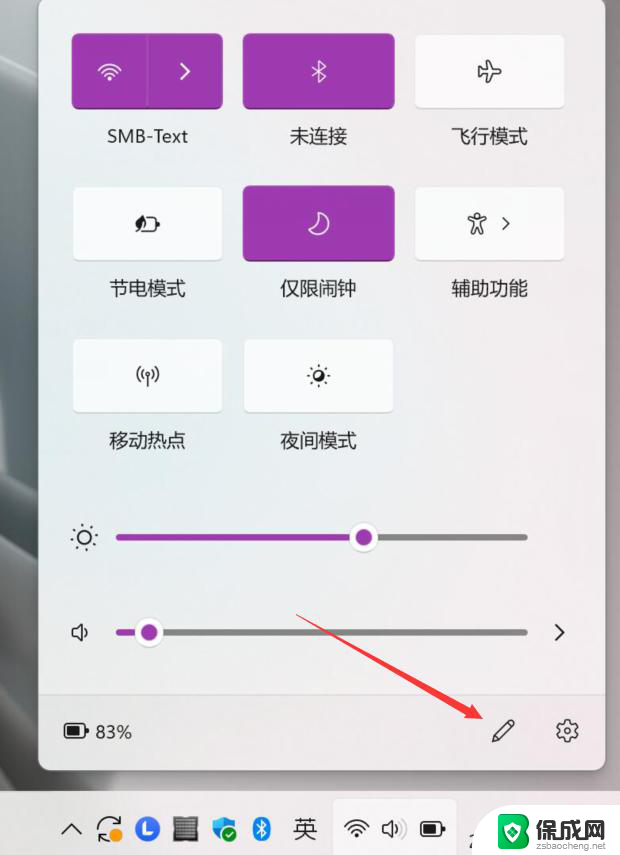 win11怎么设置连接外用显示器 笔记本外接显示屏连接方法
win11怎么设置连接外用显示器 笔记本外接显示屏连接方法2024-11-01
-
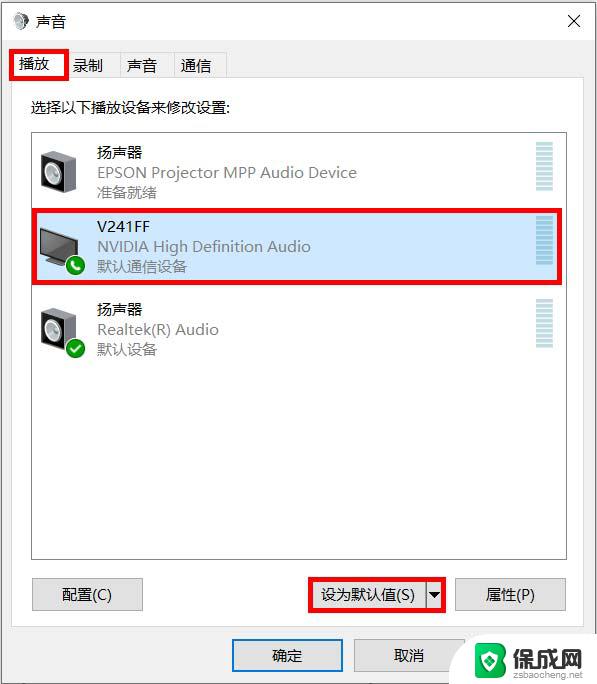 win11连接外部显示器怎么设置 笔记本外接显示屏连接方法
win11连接外部显示器怎么设置 笔记本外接显示屏连接方法2024-11-02
-
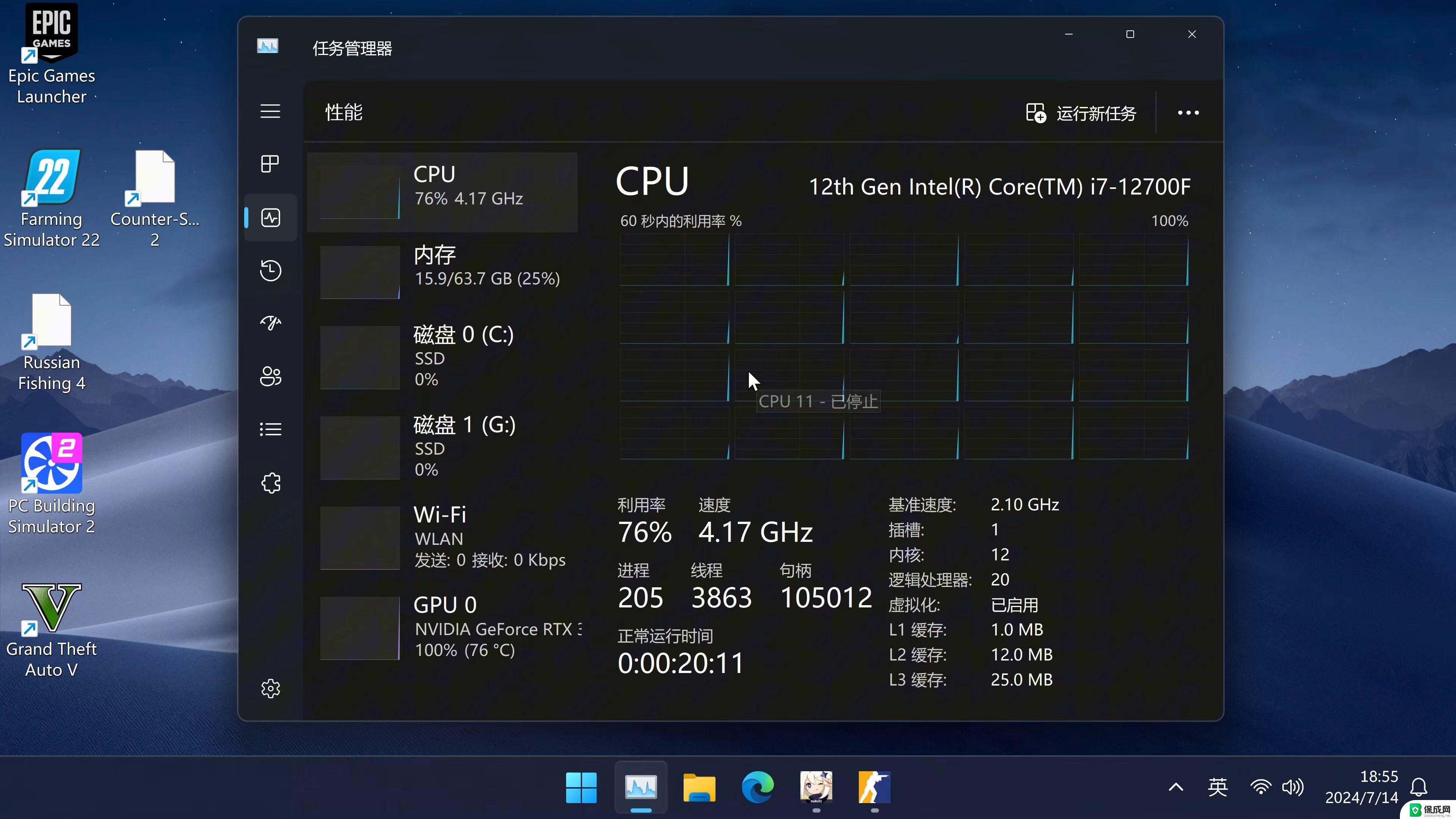 台式机用win11笔记本屏幕做显示器 笔记本如何通过无线连接显示器
台式机用win11笔记本屏幕做显示器 笔记本如何通过无线连接显示器2024-10-12
-
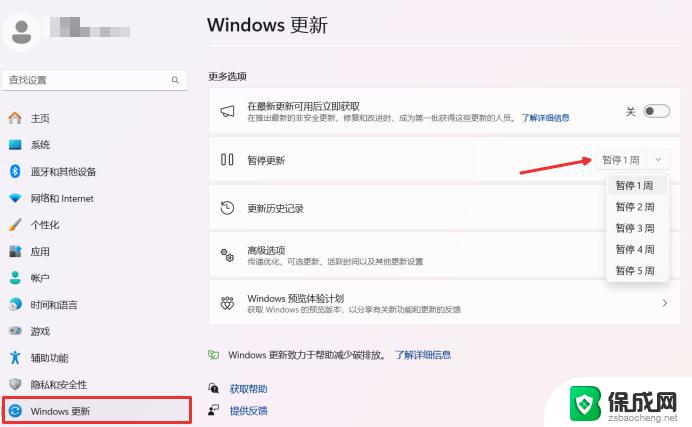 win11如何设置关闭显示器 笔记本屏幕怎么熄灭
win11如何设置关闭显示器 笔记本屏幕怎么熄灭2024-11-02
-
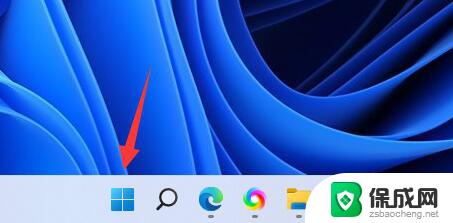 win11界面刷新设置 win11显示器刷新率设置教程
win11界面刷新设置 win11显示器刷新率设置教程2024-10-02
- win11怎么设置到大、显示器 win11怎么放大屏幕
- win11怎么设置显示秒 Win11怎么设置时间显示秒钟
- win11宽带如何设置自动连接 Win11系统wifi自动连接设置教程
- win11如何显示隐藏的证书文件 win11怎么设置显示隐藏文件
- win11登陆更改桌面缩放比例 win11怎么修改显示器缩放比例
- win11通知怎么取消显示 Win11如何关闭系统通知
- win11在哪看任务管理器 Win11系统怎么查看任务管理器
- win11应用字体大小 win11字体大小设置步骤
- win11录音机在哪儿 笔记本电脑如何录制声音
- win11笔记本桌面时钟 Win11预览版新小组件定时器和倒数日怎么添加
win11系统教程推荐
- 1 win11在哪看任务管理器 Win11系统怎么查看任务管理器
- 2 win11笔记本桌面时钟 Win11预览版新小组件定时器和倒数日怎么添加
- 3 win11罗技驱动卸载 n卡驱动卸载方法
- 4 win11笔记本 电源键关屏 笔记本屏幕怎么关掉
- 5 win11关机怎么真关机 win11系统关机方法
- 6 win11识别不了二耳机 Win11耳机驱动错误怎么处理
- 7 win11设置连接外接显示器 Win11笔记本外接显示器设置步骤
- 8 win11更新文件怎么删除 Win11更新文件删除教程
- 9 win11显示桌面图标在哪里 win11桌面图标显示教程
- 10 win11实时字幕怎么用 Windows 11如何使用实时字幕功能